Ouvrir une conversation dans une nouvelle fenêtre dans Microsoft Teams
Il est simple et rapide d’ouvrir votre conversation individuelle ou de groupe dans une fenêtre distincte. Ensuite, redimensionnez, repositionnez ou fermez la fenêtre si vous le souhaitez. C’est un bon moyen d’en faire plus lorsque vous participez à une réunion ou à un appel. (Notez que vous pouvez ouvrir plusieurs conversations dans de nouvelles fenêtres, mais pas la même conversation deux fois.)
Conseil : Pour effectuer d’autres opérations (comme la planification de réunions, l’attachement d’un fichier OneDrive, l’ajout d’applications), revenez à l’application main pour trouver ces fonctionnalités familières. Vous n’avez pas besoin de fermer la fenêtre de conversation.
Il existe plusieurs options pour ouvrir une conversation dans une nouvelle fenêtre dans Teams. Voici quelques méthodes différentes :
En pointant sur une conversation
Lorsque vous pointez sur une conversation, vous voyez l’icône Ouvrir la conversation dans une nouvelle fenêtre 
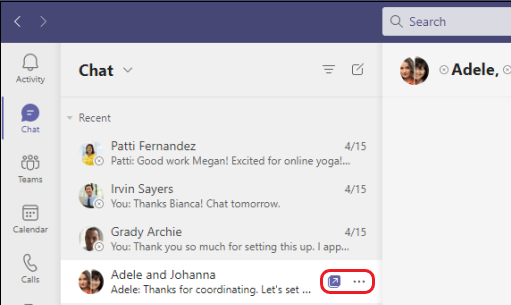
Dans la liste des conversations
-
Sur le côté gauche de Teams, sélectionnez Conversation

-
Recherchez la conversation souhaitée.
-
Sélectionnez Plus d’options


À partir d’une image de profil
Double-cliquez sur l’image de profil de la personne avec laquelle vous souhaitez avoir une conversation pour ouvrir une nouvelle fenêtre.










